情報番号:011862 【更新日:2011.09.13】
ホームグループ上で共有するフォルダーを変更する方法<Windows(R)7>
対応機器・対象OSとカテゴリ
| 対応機種 |
|
| 対象OS |
Windows(R)7 |
| カテゴリ |
Windowsの操作/設定、Windowsの便利な使いかた、ネットワーク |
回答・対処方法
はじめに
Windows 7のホームグループでは、ホームネットワーク上にあるコンピューター間でファイルやプリンターを簡単に共有することができます。
ホームグループ上で共有するフォルダーは、ホームグループの作成または参加時に設定済みですが、以下手順で共有するフォルダーを変更することができます。
※本手順はホームグループにすでに参加していることを前提としています。
※ホームグループについては、[011858:ホームグループとは?<Windows(R)7>]を参照してください。
操作手順
- [スタート]ボタン
 →[コントロールパネル]をクリックします。
→[コントロールパネル]をクリックします。 - 「コントロールパネル」画面が表示されます。”ネットワークとインターネット”項目の[ホームグループと共有に関するオプションの選択]をクリックします。
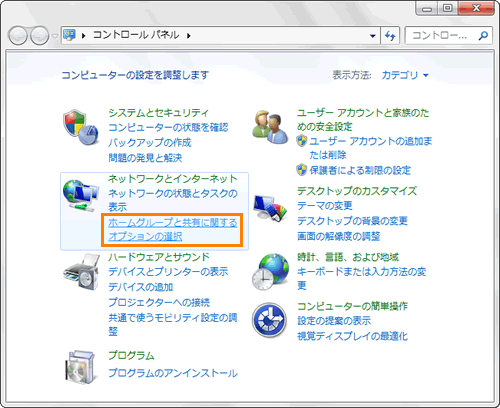 (図1)
(図1)
- 「ホームグループ」”ホームグループ設定の変更”画面が表示されます。
”ライブラリとプリンターを共有する”項目の[□ ピクチャ]、[□ ミュージック]、[□ ビデオ]、[□ ドキュメント]、[□ プリンター]から、ホームグループ内で共有を許可する項目にチェックを付け、共有を許可しない項目のチェックをはずします。 - 設定が終りましたら、[変更の保存]ボタンをクリックします。
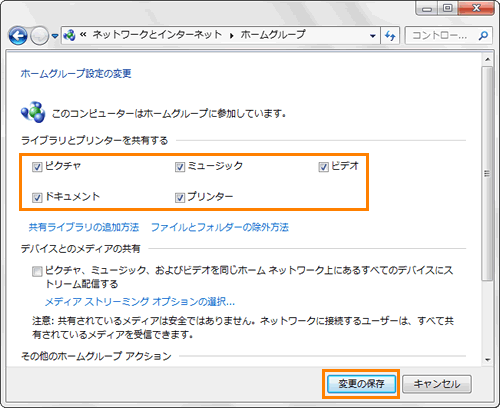 (図2)
(図2)
- 右上の[×]ボタンをクリックして開いている画面を閉じます。
以上で設定は終了です。
関連情報
以上
 →[コントロールパネル]をクリックします。
→[コントロールパネル]をクリックします。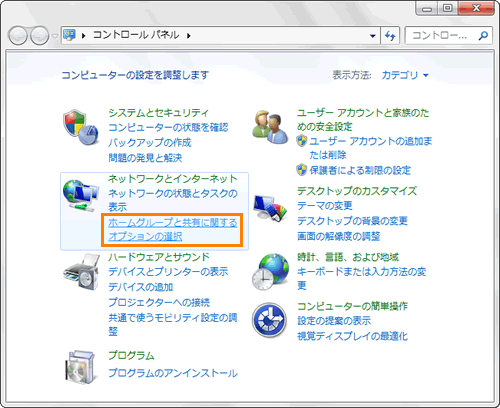 (図1)
(図1)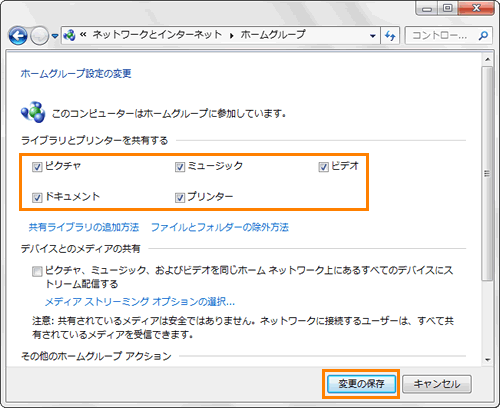 (図2)
(図2)